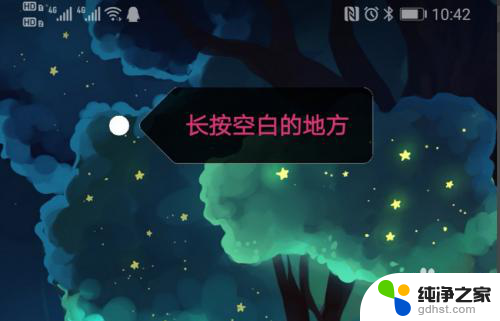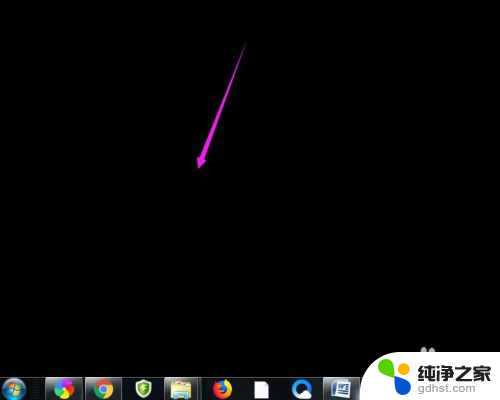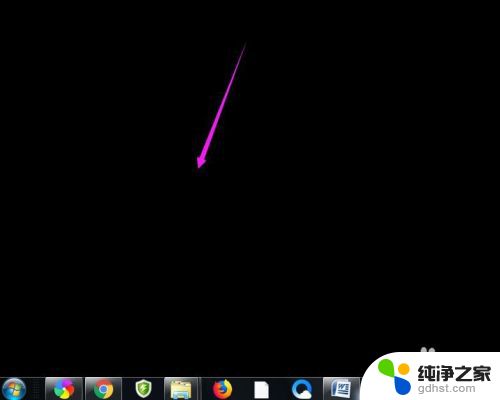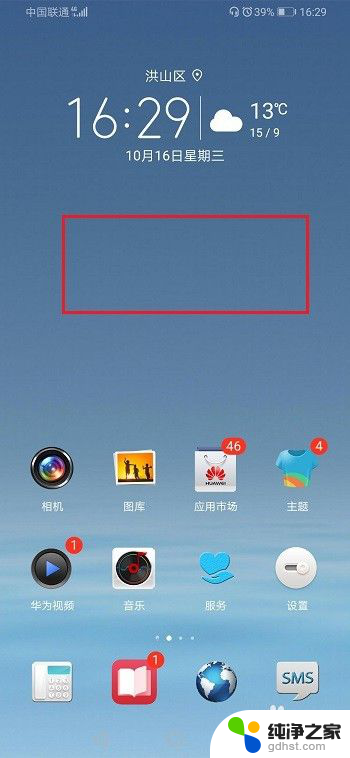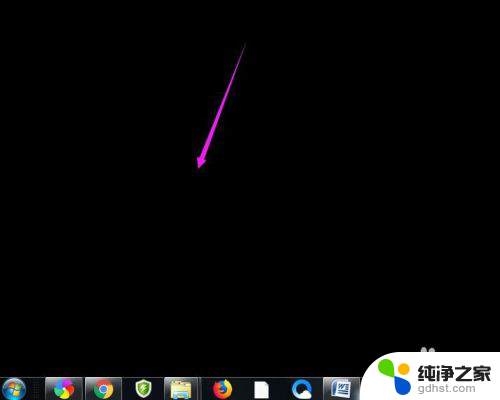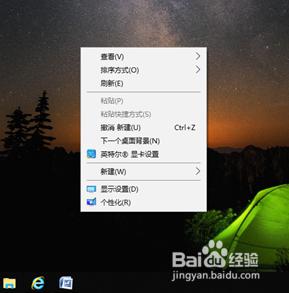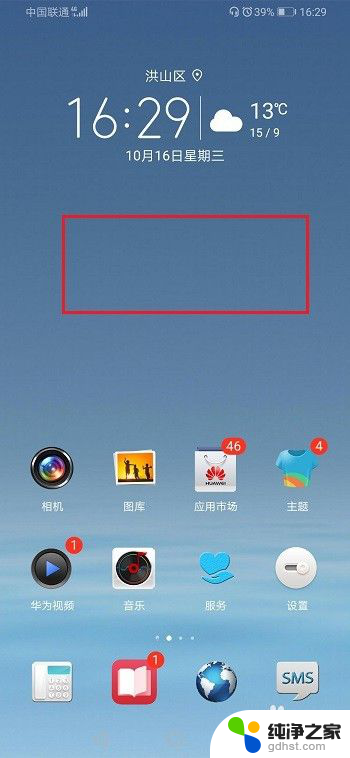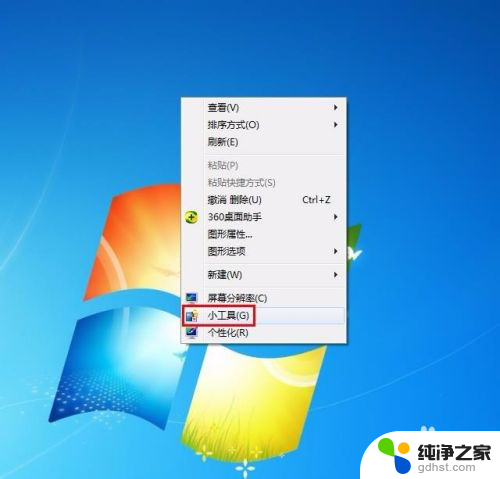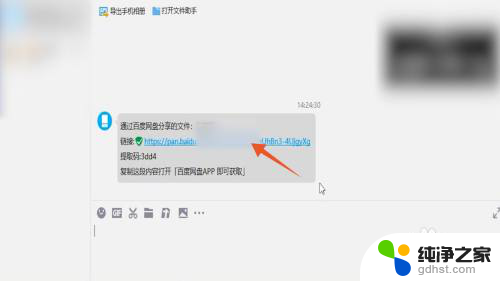桌面时间不见了怎么恢复
更新时间:2023-11-21 13:03:45作者:xiaoliu
桌面时间不见了怎么恢复,电脑桌面的时间和日期对于我们日常工作和生活的安排非常重要,有时候我们可能会遇到桌面时间不见或日期不显示的问题。当我们打开电脑后,发现桌面上的时间和日期不再显示,这可能会让我们感到困惑和不安。当电脑桌面的时间和日期不显示时,我们应该如何恢复呢?本文将针对这一问题进行探讨,并提供一些实用的解决方法。
方法如下:
1.点击电脑任务栏最左下角的“开始”按钮,然后找到“控制面板”点击一下。
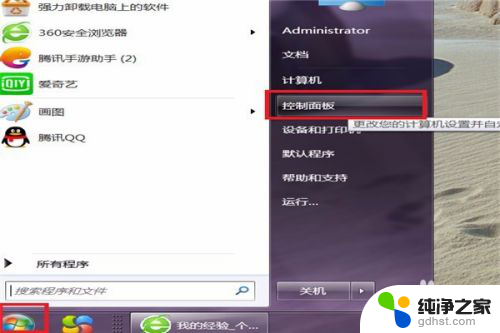
2.在控制面板的功能中,找到“任务栏和开始菜单”,单击一下。
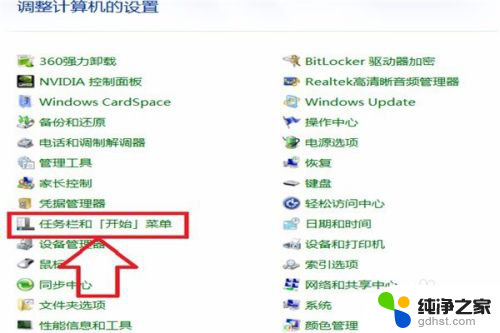
3.在任务栏和开始菜单的功能框中,找到“通知区域”。单击后面的“自定义”。
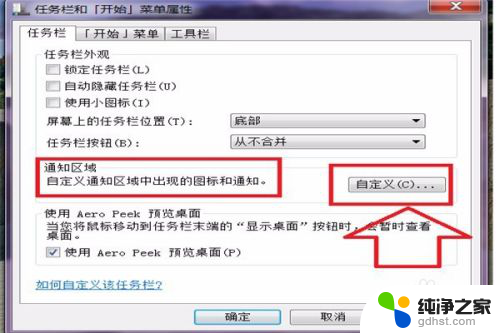
4.接着再单击“打开或关闭系统图标”。这个时候就会发现,时钟后面的行为中显示的是“关闭”状态。
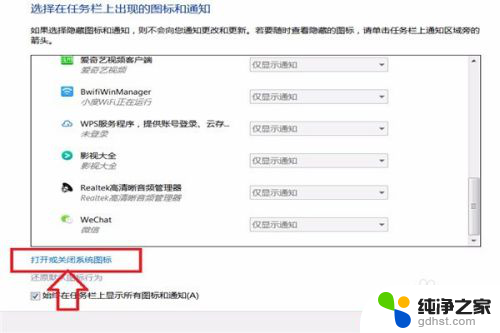
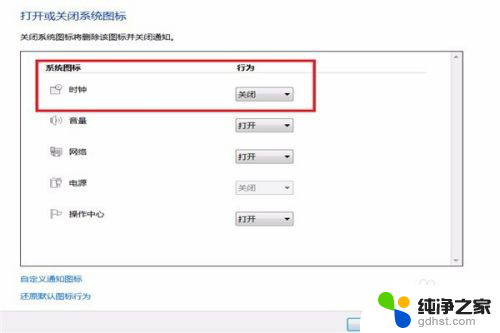
5.点击关闭后面的黑色三角,选择“打开”点击。然后单击确定,一步步点击确定,这时候就可以看到时钟又重新显示了。
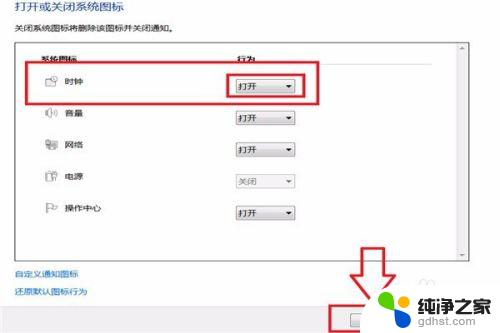
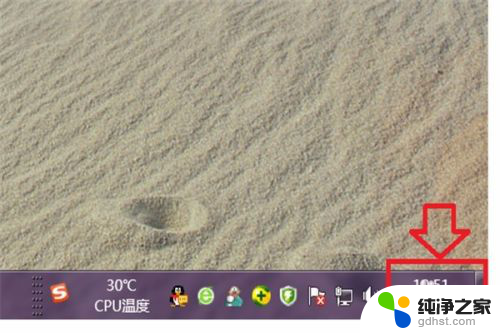
6.还有一种方法把鼠标指针指向任务栏,然后单击鼠标右键。再单击“属性”,这时候就直接显示出了“任务栏和开始菜单属性”。
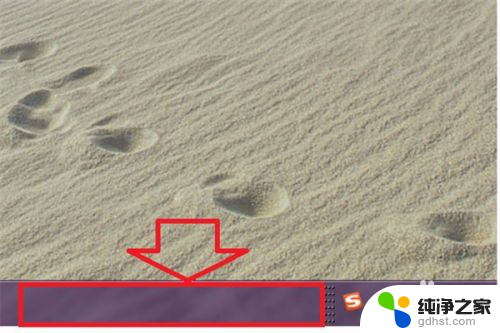
以上就是如何恢复丢失的桌面时间的全部内容,如果遇到这种情况,你可以按照以上步骤解决问题,非常简单快速。